L'une des fonctionnalités les plus populaires et les plus frappantes offertes par Tableau est la visualisation Word Cloud qui permet aux utilisateurs de représenter efficacement les données textuelles de manière captivante et intuitive.
Tableau Word Clouds fournit une représentation visuellement attrayante et interactive des données textuelles où la taille de chaque mot correspond à sa fréquence ou à son importance dans l'ensemble de données.
Ce didacticiel explore la puissance de Tableau Word Clouds et plonge dans leur création, leur personnalisation et leurs techniques avancées. Que vous soyez un analyste de données, un professionnel ou un passionné qui cherche à améliorer vos compétences en visualisation de données, ce guide vous fournira les connaissances et les outils nécessaires pour libérer tout le potentiel de la fonctionnalité Word Cloud de Tableau.
Qu'est-ce que Tableau Word Cloud ?
Tableau Word Cloud est une fonctionnalité de visualisation de données fournie par Tableau, une plate-forme d'analyse et de veille économique puissante et largement utilisée. La visualisation Word Cloud permet aux utilisateurs de représenter les données textuelles de manière visuellement convaincante et intuitive. Il affiche les mots sous forme d'éléments graphiques, la taille de chaque mot correspondant à sa fréquence ou son importance dans l'ensemble de données.
Dans un Tableau Word Cloud, les données textuelles sont analysées et les mots les plus fréquents sont affichés en évidence avec des tailles de police plus grandes, tandis que les mots moins fréquents apparaissent plus petits. Cette représentation visuelle aide les utilisateurs à identifier rapidement les modèles, les tendances et les thèmes clés dans les données.
Tableau propose diverses options de personnalisation pour Word Clouds qui permettent aux utilisateurs d'ajuster l'apparence, comme le style de police, la palette de couleurs et l'orientation, pour s'aligner sur leurs objectifs de visualisation. De plus, les utilisateurs peuvent définir la pondération des mots en fonction de différents critères tels que l'importance ou la pertinence pour souligner les aspects spécifiques des données.
Les nuages de mots créés dans Tableau peuvent être interactifs, ce qui permet aux utilisateurs d'explorer et d'interagir avec les données. Par exemple, le survol d'un mot peut révéler des informations supplémentaires, ou l'activation des filtres permet aux utilisateurs de mettre à jour dynamiquement le nuage de mots en fonction de critères sélectionnés.
Tableau Word Clouds trouve des applications dans divers domaines tels que l'analyse des sentiments, l'analyse des commentaires des clients, la surveillance des médias sociaux et l'exploration de texte. Ils sont particulièrement efficaces pour résumer visuellement et communiquer les informations textuelles qui permettent aux utilisateurs d'obtenir des informations et de prendre plus efficacement des décisions basées sur les données.
Guide étape par étape sur la création de Tableau World Cloud
Tableau fournit un processus simple pour générer un Word Cloud de base. A partir de là, vous pouvez laisser libre cours à votre créativité pour le personnaliser selon vos préférences et les exigences de votre analyse.
Cependant, il est important de noter que Tableau ne fournit pas de type de graphique Word Cloud intégré. Au lieu de cela, la visualisation Word Cloud peut être créée à l'aide d'une combinaison de fonctionnalités de texte et de personnalisations de Tableau.
Voici un exemple de champ calculé pouvant être utilisé pour créer un nuage de mots de base dans Tableau :
Étape 1 : créer un champ calculé
Accédez à la feuille de calcul ou au tableau de bord où vous souhaitez créer le nuage de mots.
Faites un clic droit dans le volet 'Données' et sélectionnez 'Créer un champ calculé'.
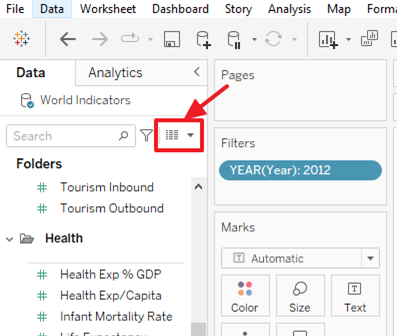
Nommez le champ calculé, par exemple, 'Word Cloud 1'.
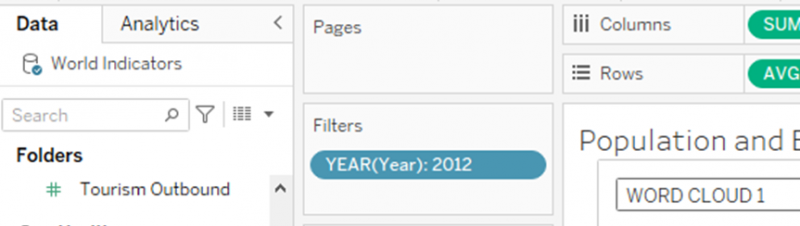
Utilisez la formule suivante pour créer le champ calculé :
{ FIXÉ [ Champ de texte ] : COMPTER ( [ Champ de texte ] ) }
Nous modifions l'extrait de code précédent pour inclure les dimensions et les mesures que nous incluons dans notre Word Cloud. Appuyez sur 'OK' une fois terminé. Voir l'image suivante :
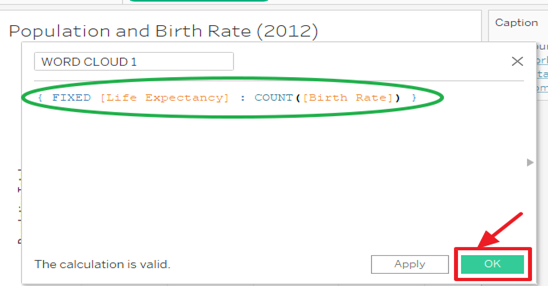
Étape 2 : Ajouter le champ calculé à la visualisation
Faites glisser et déposez le champ calculé nouvellement créé ('Word Cloud1') vers l'étagère 'Texte' dans Tableau.
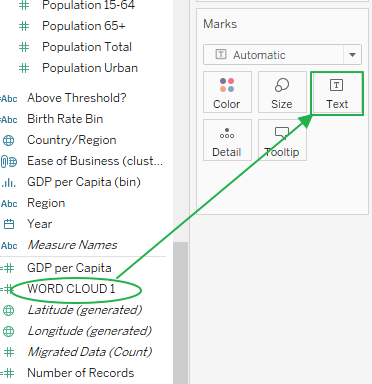
Tableau génère automatiquement une visualisation textuelle dans laquelle la taille de chaque mot est proportionnelle à sa fréquence dans l'ensemble de données.
Étape 3 : Personnalisez la visualisation du nuage de mots
- Ajustez la police, la couleur et la disposition du nuage de mots en modifiant les propriétés du texte dans Tableau.
- Explorez des options de personnalisation supplémentaires pour améliorer l'attrait visuel et la lisibilité du Word Cloud.
Il convient de noter que l'exemple fourni crée un Word Cloud de base, mais vous pouvez affiner et personnaliser davantage la visualisation en fonction de vos besoins spécifiques. Vous pouvez explorer des calculs, des filtres ou des interactions supplémentaires pour améliorer l'interactivité et les informations offertes par le Word Cloud.
En plus de l'approche précédente, il existe également des extensions ou plugins Tableau tiers disponibles qui fournissent des fonctionnalités Word Cloud plus avancées. Ces extensions peuvent offrir des fonctionnalités supplémentaires, des options de personnalisation et une intégration avec des outils d'analyse de texte externes.
Conclusion
Ce didacticiel vous permet d'acquérir les connaissances et les compétences nécessaires pour créer des nuages de mots Tableau captivants. En exploitant la puissance de la visualisation de données textuelles, vous pouvez découvrir les informations cachées, identifier les modèles et communiquer efficacement vos résultats. N'oubliez pas de prétraiter vos données, de personnaliser l'apparence et la pondération des mots et d'explorer les techniques avancées pour maximiser l'impact de vos Nuages de mots.